Membersihkan Kepala Cetak
Bersihkan kepala cetak jika garis hilang atau jika goresan putih horizontal ada dalam pola pemeriksaan mulut semprot yang dicetak. Pembersihan akan menghilangkan sumbatan pada mulut semprot dan memulihkan kondisi kepala cetak. Membersihkan kepala cetak menghabiskan tinta, jadi bersihkan kepala cetak hanya ketika diperlukan.
 Catatan
Catatan
-
Anda dapat juga membersihkan kepala cetak dengan menggunakan komputer. Ketika menggunakan komputer, pilih grup tinta yang akan dibersihkan, kemudian mulai membersihkan.
- Ketika membersihkan kepala cetak dengan menggunakan panel operasi, kepala cetak semua warna tinta dibersihkan.
-
Pastikan bahwa daya telah dinyalakan.
-
Tekan tombol Pengesetan(Setup), gunakan tombol
 atau
atau  untuk memilih Perawatan(Maintenance), kemudian tekan tombol OK.
untuk memilih Perawatan(Maintenance), kemudian tekan tombol OK. -
Gunakan tombol
 atau
atau  untuk memilih Pembersihan(Cleaning), kemudian tekan tombol OK.
untuk memilih Pembersihan(Cleaning), kemudian tekan tombol OK.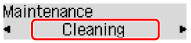
Pencetak memulai pembersihan kepala cetak.
Jangan melakukan pengoperasian lain apa pun sampai pencetak menyelesaikan pembersihan kepala cetak. Ini membutuhkan sekitar 2 menit.
-
Periksa kondisi kepala cetak.
Untuk memeriksa kondisi kepala cetak, cetak pola pemeriksaan mulut semprot.
 Catatan
Catatan
- Jika masalah belum teratasi setelah membersihkan kepala cetak dua kali, bersihkan kepala cetak secara mendalam.

